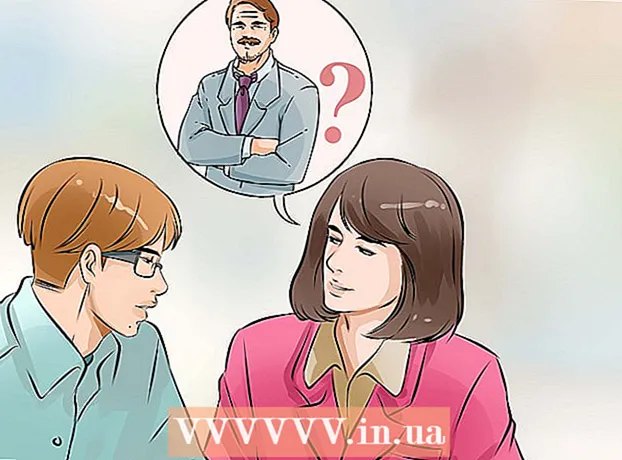مؤلف:
John Stephens
تاريخ الخلق:
1 كانون الثاني 2021
تاريخ التحديث:
17 قد 2024

المحتوى
تمنحك ترقية تطبيق Snapchat الوصول إلى أحدث الميزات ، بما في ذلك العدسات. بعد تحديث Snapchat ، تحتاج إلى التحقق من تمكين الميزة التي تريدها. ميزة Lenses الجديدة غير مدعومة على جميع الأجهزة ، ولكن يمكنك التغلب على هذا القيد. إذا كنت تحب أحدث تأثيرات Snapchat ، فتحقق من Use Effects في Snapchat.
خطوات
الطريقة 1 من 5: Android
تحديثات Snapchat لـ Android 5.0 أو أحدث لاستخدام ميزة العدسات. تتطلب ميزة Lenses جهازًا يعمل بنظام Android 5.0 (Lollipop) أو أعلى. إذا كان لديك جهاز Android 4.4 أو جهاز أقدم ، فلن تتمكن من استخدام هذه الميزة حتى إذا قمت بتحديث Snapchat. للتحقق من إصدار Android:
- افتح قسم الإعدادات.
- افتح "حول الهاتف" أو "حول الجهاز".
- ابحث عن "إصدار Android" (إصدار Android).
- يواجه بعض المستخدمين أيضًا مشكلة في استخدام Lenses على الرغم من أن أجهزتهم تعمل 5.0 أو أحدث. إذا كان جهازك يفي بمتطلبات الأجهزة ولكن لا يزال لا يعمل ، يجب عليك الانتظار حتى يتم تحديث Snapchat. إذا كان لديك نظام Android مكسور الحماية ، فيمكنك تعديل إطار عمل Xposed. انقر هنا للمزيد من المعلومات.

افتح متجر Google Play لتحديث Snapchat. يمكنك البحث في قائمة التطبيقات أو سطح المكتب.
اضغط على زر القائمة (☰) وحدد "تطبيقاتي" (طلبي). يؤدي القيام بذلك إلى فتح قائمة بالتطبيقات المثبتة.

ابحث عن "Snapchat" في القائمة. إذا كان هناك تحديث Snapchat جديد متاح ، فسيتم تصنيف التطبيق ضمن فئة "التحديثات المتاحة" ويوجد زر "تحديث" في الركن الأيمن السفلي من شاشة التطبيق.- يمكنك البحث عن Snapchat على Google Play للانتقال إلى صفحة التطبيق.
اضغط على زر "تحديث". سترى هذا الزر على صفحة التطبيق إذا كان هناك تحديث متوفر. انقر فوق الزر "تحديث" لتنزيل ملف التحديث ، وقد يستغرق ذلك بضع دقائق. يتم تثبيت التحديث تلقائيًا ، وستتلقى إشعارًا عند الانتهاء.
- إذا كنت لا ترى خيار التحديث ، فأنت تستخدم أحدث إصدار من Snapchat. إذا قمت بالتحديث إلى أحدث إصدار ولكن لا يمكنك استخدام ميزات خاصة مثل Lenses ، فقد لا يكون جهازك مدعومًا.

تمكين الامتدادات. لا يتم تمكين الميزات الجديدة افتراضيًا. يمكنك تمكينها في قائمة إعدادات Snapchat.- اضغط على أيقونة Snapchat في الجزء العلوي من شاشة الكاميرا. هذا هو عمل فتح ملف التعريف الخاص بك.
- انقر فوق رمز العجلة في الزاوية اليمنى العليا من ملف التعريف الخاص بك.
- حدد "إدارة" في فئة "الخدمات الإضافية".
- حدد المربع لتمكين ميزات إضافية مثل Front-Facing Flash و Friend Emojis.
استخدم ميزة العدسات الجديدة. إذا كنت تستخدم جهازًا مدعومًا وقمت بتحديث Snapchat ، فيمكنك الوصول إلى تأثيرات العدسة الخاصة بالضغط مع الاستمرار على الوجه قبل التقاط الصورة. انقر هنا لمزيد من التفاصيل.
استخدم الإصدار التجريبي من Snapchat. يحتوي Snapchat على Android على إصدار تجريبي يمنحك الوصول إلى وظائف جديدة ، لكن التطبيق ليس مستقرًا مثل الإصدار الأخير. إذا كنت على استعداد لقبول تطبيق غير نشط بشكل متكرر ، فيمكنك تجربته.
- في قائمة الإعدادات ، قم بالتمرير لأسفل وحدد إدخال "الانضمام إلى Snapchat Beta".
- حدد "عد لي في!" (بمن فيهم أنا!) للتأكيد. تتم إعادة توجيهك إلى موقع للانضمام إلى مجتمع Google+ ، وهو أمر مطلوب للمشاركة في الإصدار التجريبي.
- املأ الطلب التجريبي وانتظر حوالي ساعة.
- قم بإلغاء تثبيت Snapchat وإعادة تثبيته وسيظهر خيار "Snapchat Beta" في قائمة الإعدادات. استخدم هذه القائمة للوصول إلى الميزات التجريبية.
الطريقة 2 من 5: iPhone و iPad
قم بتحديث Snapchat على iPhone 5 أو الأجهزة الأحدث لاستخدام Lenses. ميزة العدسات في Snapchat متاحة فقط على iPhone 5 والموديلات الأحدث. إذا كان لديك iPhone 4 أو 4s ، فلن تتمكن من استخدام Lenses على الرغم من تحديث Snapchat.
- لا تعمل ميزة Lenses على أجهزة iPod من الجيل الخامس والإصدارات الأقدم ، أو على أجهزة iPad 2 والطرازات الأقدم.
- إذا تم كسر حماية جهازك القديم ، فيمكنك تمكين ميزة العدسات عن طريق تثبيت قرص Cydia. انقر هنا للمزيد من المعلومات.
افتح متجر التطبيقات للتحقق من تحديثات Snapchat. يجب أن ترى أيقونة متجر التطبيقات على سطح المكتب.
حدد علامة التبويب "التحديثات". سوف تراه في أسفل الشاشة.
ابحث عن "Snapchat" في القائمة "التحديثات المتوفرة" (تحديث متوفر). إذا لم يكن Snapchat مدرجًا في هذه القائمة ، فلا توجد تحديثات متاحة حتى الآن ، فأنت تستخدم أحدث إصدار.
انقر فوق الزر "تحديث". سيتم تنزيل التحديث على الفور. قد تستغرق عملية التنزيل والتثبيت بضع دقائق.
ابدأ Snapchat. يمكنك فتح Snapchat من App Store من خلال النقر على الصفحة أو الرمز الموجود في الصفحة الرئيسية.
تنشيط الميزات الإضافية. لم يتم تنشيط جميع الميزات الجديدة عند تحديث Snapchat. تحتاج إلى تمكينهم في قائمة الإعدادات.
- اضغط على أيقونة Snapchat في الجزء العلوي من شاشة الكاميرا لفتح ملف التعريف الخاص بك.
- اضغط على أيقونة العجلة في الزاوية اليمنى العليا من الشاشة.
- مرر لأسفل وحدد "إدارة" ضمن "خدمات إضافية".
- اسحب شريط التمرير لتنشيط كل وظيفة.
الوصول إلى وظيفة العدسات. إذا كان لديك iPhone أحدث وقمت بتحديث Snapchat ، فيمكنك استخدام تأثيرات العدسة الخاصة لالتقاط الصور. اضغط مع الاستمرار على الوجه لاستخدام هذه الوظيفة. انقر هنا لمزيد من التفاصيل.
حل مشاكل الترقية. أبلغ بعض المستخدمين أنهم لم يتمكنوا من تحديث Snpchat.عند حدوث ذلك ، يختفي التطبيق من سطح المكتب وفي المتجر.
- افتح الإعدادات على جهازك.
- حدد "عام" -> "الاستخدام" أو "استخدام iCloud والتخزين" (استخدم iCloud أو التخزين).
- حدد "إدارة التخزين" ضمن "التخزين".
- حدد Snapchat من قائمة التطبيقات ثم حدد "حذف التطبيق".
- أعد تثبيت Snapchat من متجر التطبيقات.
الطريقة 3 من 5: استخدم وظيفة العدسات
قم بتحديث Snapchat إلى أحدث إصدار على الأجهزة المدعومة. لاستخدام Lenses ، تحتاج إلى أحدث إصدار من Snapchat. اتبع التعليمات أعلاه لتثبيت أحدث إصدار.
- تحتاج إلى استخدام Snapchat على جهاز مدعوم. هذا يعني iPhone 5 والإصدارات الأحدث أو الأجهزة التي تعمل بنظام Android 5.0 أو أعلى. الاستثناء الوحيد هو عند تثبيت القرص على جهاز iPhone وجهاز Android مكسور الحماية.
افتح الكاميرا الأمامية على Snapchat. عادةً ما تكون أول شاشة تظهر عند بدء تشغيل Snapchat. سترى لقطة مباشرة من الكاميرا الأمامية لجهازك.
قم بتغيير الكاميرات إذا كنت تستخدم الكاميرا التالية. تعمل وظيفة العدسات مع الكاميرا الأمامية فقط. اضغط على أيقونة الكاميرا في الزاوية اليمنى العليا من الشاشة لتغيير الكاميرات. سترى وجهك على شاشة جهازك.
ضع الكاميرا بحيث يضيء الوجه بالكامل. تعمل العدسات بشكل أفضل عندما تتعرف بسهولة على ملامح الوجه وتميز أجزاء الوجه. استخدم هذه الوظيفة في غرفة مضاءة جيدًا.
اضغط مع الاستمرار على الوجه لبضع ثوان. سيظهر حد حول وجهك وخيارات العدسات في أسفل الشاشة.
- إذا تعذر بدء التطبيق ، فقم بتغيير الموضع للحصول على أفضل إضاءة واترك الوجه بالكامل يظهر على الشاشة. تأكد من الضغط مع الاستمرار على إصبعك لبضع ثوان دون تحريك. قد لا تتوافق الأجهزة القديمة مع هذا التطبيق.
اسحب جانبيا لرؤية خيارات العدسة. في كل مرة تختارها ، سترى التأثير يظهر على وجهك.
- تتغير هذه التأثيرات من يوم لآخر لذلك قد لا يكون اليوم هو التأثير الذي تريده.
نفّذ أوامر إضافية ، مثل "افتح فمك.’ سترى أوامر معروضة على الشاشة لبعض المؤثرات الخاصة.
التقط Snap بالتأثير الذي تريد استخدامه. بمجرد العثور على التأثير الذي تريده ، يمكنك التقاط Snap كما تفعل عادةً:
- اضغط على زر الدائرة (مع أيقونة تأثير العدسة) لالتقاط Snap.
- اضغط مع الاستمرار على زر الدائرة لتسجيل الفيديو مع التأثيرات.
تحرير وإرسال Snap كالمعتاد. بعد التقاط Snap بالتأثير المحدد ، يمكنك إضافة نص أو مرشح أو ملصق أو طلاء عليه مثل Snap العادي الآخر. بمجرد الانتهاء من ذلك ، أرسله إلى صديق أو انشره في قصة. الإعلانات
الطريقة 4 من 5: استخدم Lenses على جهاز Android مكسور الحماية
قم بتطبيق هذه الطريقة لاستخدام Lenses على جهاز Android مكسور الحماية. تتطلب العدسات Android 5.0+. لا تزال بعض الأجهزة لا تعمل رغم ذلك. يمكنك حل هذه المشكلة إذا تم كسر حماية جهازك. السيطرة على الجهاز ليست عملية بسيطة ، وهي تختلف من جهاز لآخر. يمكنك الاطلاع على المزيد من المقالات على wikiHow.
- يرجى الرجوع إلى المقالات الموجودة على الإنترنت لمزيد من التفاصيل.
قم بتثبيت إطار عمل Xposed على جهاز مكسور الحماية. هذه أداة تسمح لك بإضافة وحدات للتدخل في النظام والتطبيق. يمكنك تنزيل ملف APK Xposed هنا. Xposed يعمل فقط على أجهزة كسر الحماية.
افتح ملف APK على Android. سيتم تثبيت Xposed.
افتح قائمة "Framework" في Xposed وحدد "تثبيت التحديث " (تثبيت التحديث). انتظر لحظة ، سترى طلب الخارق.
حدد "منح" لمنح امتيازات المستخدم المتميز في Xposed. سيسمح هذا لـ Xposed بإجراء تغييرات على نظام الملفات.
أعد تشغيل جهاز Android عندما يُطلب منك ذلك. سيؤدي هذا إلى إنهاء عملية تثبيت Xposed.
قم بتشغيل مثبت Xposed. يمكنك تثبيت وحدات لخداع Snapchat للاعتقاد بأنك تستخدم جهازًا مدعومًا.
حدد العنصر "تنزيل". هذه هي الخطوة التي تسمح لك بالبحث عن وحدة جديدة وتنزيلها.
اضغط على زر البحث واكتب "SnapchatLensesEnabler.’ سوف تحصل على نتيجة واحدة فقط.
اضغط على SnapchatLensesEnabler لفتح صفحة معلومات محددة. سترى بعض الخيارات وأوصاف الوحدة.
حدد "تنزيل" لتنزيل الوحدة. سيتم تنزيل الوحدة على الجهاز ، الأمر الذي قد يستغرق بضع دقائق.
قم بتثبيت الوحدة بعد التنزيل. الرجاء الانتظار بضع دقائق.
افتح قائمة "الوحدات النمطية". سترى قائمة الوحدات المتاحة.
انقر فوق مربع الحوار "SnapchatLensesEnabler.’ هذا هو الإجراء لتنشيط الوحدة الجديدة.
أعد تشغيل الجهاز وافتح Snapchat. الآن يمكنك استخدام وظيفة العدسات كالمعتاد. الإعلانات
الطريقة الخامسة من 5: استخدام العدسات على جهاز iPhone مكسور الحماية
استخدم هذه الطريقة مع iPhone 5 والطرازات الأقدم التي تم كسر حمايتها. إذا كان لديك iPhone 4 أو 4s وقمت بعمل كسر حماية لجهازك ، فيمكنك تثبيت قرص Cydia لخداع Snapchat للاعتقاد بأنك تستخدم iPhone أحدث. باستخدام هذا التطبيق ، يمكنك استخدام Lenses على أجهزة غير مدعومة. تحتاج إلى كسر حماية جهازك وتثبيت Cydia ، وهو أمر خارج نطاق هذه المقالة. يمكنك الرجوع إلى المقالات الموجودة على أجهزة iOS Jailbreak لمزيد من التفاصيل.
قم بتحديث تطبيق Snapchat في متجر التطبيقات. اتبع الخطوات أعلاه لتحديث Snapchat إلى أحدث إصدار.
افتح Cydia على جهاز iPhone مكسور الحماية. سترى أيقونة تطبيق Cydia على سطح المكتب. Cydia هو مدير جيلبريك يساعدك على استخدام وظائف Snapchat.
تجد "SCLenses4All.’ هذا العنصر متاح في BigBoss repo (الافتراضي) ، لذا يجب أن يظهر دون إزعاج مصدر Cydia.
افتح صفحة المعلومات "SCLenses4All". تأكد من زيارة الصفحة التي أنشأها جون لوكا ديكارو.
صحافة "تثبيت" (ضبط). هذا هو التحضير للتثبيت.
انقر فوق "تأكيد" لمتابعة تثبيت "SCLenses4All". الملف صغير جدًا ، لذا لا يستغرق تنزيله وقتًا طويلاً.
ابدأ Snapchat بعد تثبيت "SCLenses4All". بمجرد التثبيت ، يمكنك استخدام Lenses على Snapchat على الفور. لاحظ أنه نظرًا لأن جهازك غير مدعوم ، فقد يتعطل أثناء الاستخدام.
- قد يستغرق وقت بدء تشغيل Snapchat وقتًا أطول بعد تثبيت "SCLenses4All".